Cara mengatur ulang pabrik windows 11 Anda
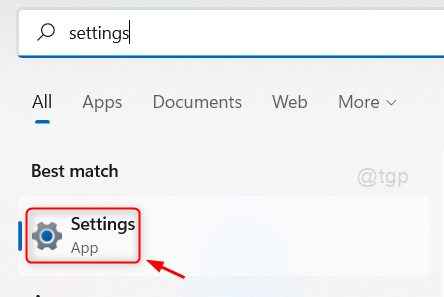
- 3730
- 192
- Karl O'Connell DDS
Ketika sistem Anda berhenti bekerja dengan baik, ini mungkin karena instalasi pembaruan windows terbaru, yang dapat dikembalikan dengan menghapus pemasangan pembaruan terbaru. Tetapi jika Windows 11 PC Anda sangat salah karena beberapa perangkat lunak atau anti virus atau file registri korup, yang tidak dapat diperbaiki, maka satu -satunya hal yang dapat menyimpan sistem Anda adalah dengan mengatur ulang sistem Anda ke pengaturan pabrik. Mengatur ulang sistem Anda dapat dilakukan baik dengan menyimpan semua file data atau menghapus semuanya dari sistem dan melakukan reset pabrik bersih. Dalam artikel ini, kami akan menunjukkan kepada Anda bagaimana Anda dapat melakukan reset pabrik ke Windows 11 PC Anda dalam banyak hal.
Daftar isi
- Metode 1: Setel ulang PC Anda melalui aplikasi Pengaturan
- Metode 2: Menggunakan Alat Baris Perintah
- Metode 3: Dari opsi startup canggih dalam pemulihan
Metode 1: Setel ulang PC Anda melalui aplikasi Pengaturan
Langkah 1: Buka aplikasi Pengaturan
Tekan Menang + i kunci bersama di keyboard Anda.
ATAU
Tekan Menang kunci dan ketik Pengaturan.
Kemudian, pilih Pengaturan aplikasi dari hasil pencarian.
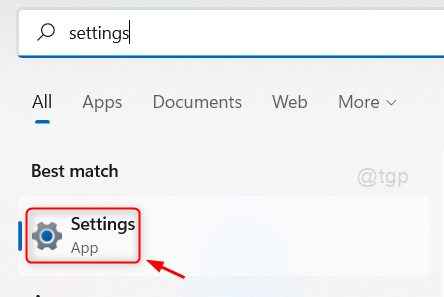
Langkah 2: Di jendela aplikasi Pengaturan
Klik Sistem Di panel kiri.
Kemudian, pilih Pemulihan di sisi kanan seperti yang ditunjukkan pada gambar di bawah ini.
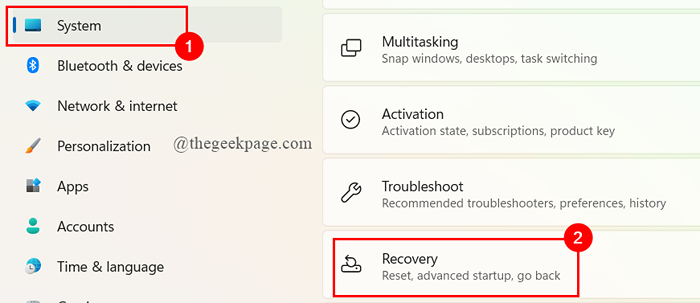
Langkah 3: Di halaman pemulihan
Klik Reset PC Dalam reset opsi PC ini seperti yang ditunjukkan di bawah ini.
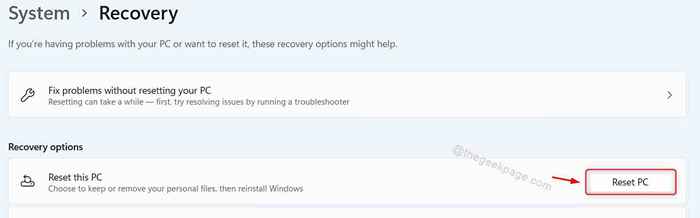
Langkah 4: Di reset jendela pc ini
Anda akan memilih antara dua opsi, saya.e. Simpan file saya Dan Hapus semuanya.
Simpan opsi file saya tidak akan menghapus file / data pribadi Anda tetapi akan menghapus semua aplikasi dan pengaturan lainnya.
Hapus semuanya opsi akan menghapus semuanya termasuk data/file pribadi, aplikasi dan pengaturan.
Silakan klik Simpan file saya ATAU Hapus semuanya untuk melanjutkan.
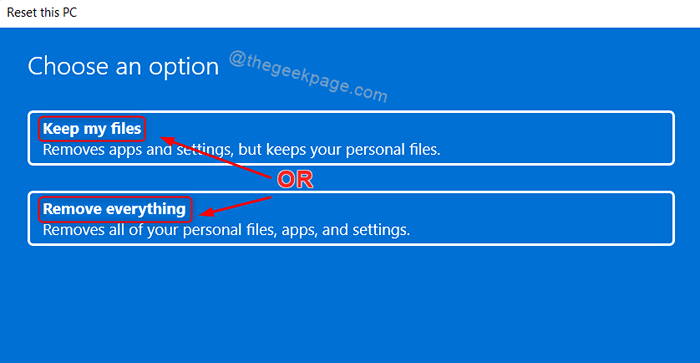
Langkah 5: Lalu, klik Instal ulang lokal untuk melanjutkan.
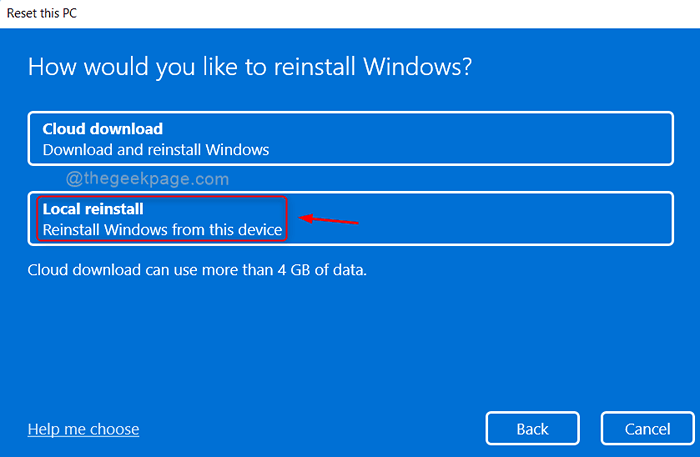
Langkah 6: Jendela ini memberi tahu Anda bahwa pengaturan tambahan juga akan terpengaruh.
Silakan klik Berikutnya untuk melanjutkan.
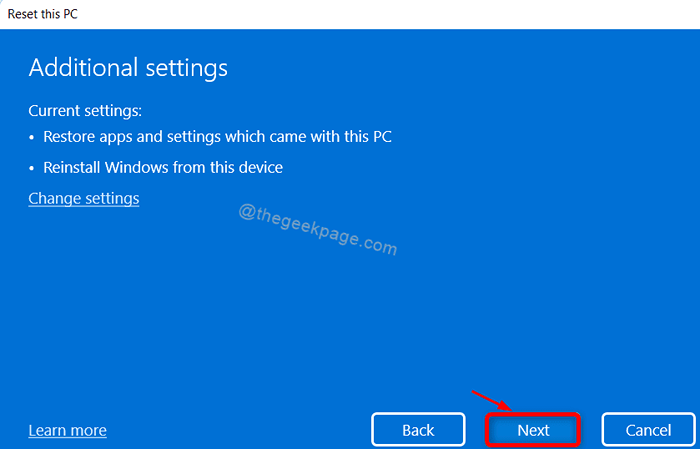
Langkah 7: Terakhir, klik Mengatur ulang tombol seperti yang ditunjukkan di bawah ini.
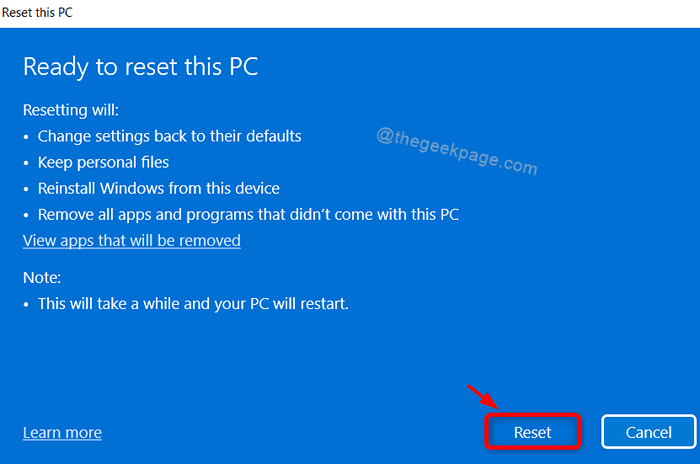
Ini akan mulai mengatur ulang sistem Anda dan harap tunggu dengan sabar sampai selesai.
Setelah restart, sistem Anda akan bekerja dengan lancar.
Metode 2: Menggunakan Alat Baris Perintah
Langkah 1: Buka alat baris perintah seperti prompt perintah
Tekan Menang kunci bersama pada jenis keyboard Anda cmd.
Kemudian, klik kanan command prompt aplikasi dan pilih Jalankan sebagai administrator Dari menu konteks.
Klik Ya di jendela prompt UAC untuk melanjutkan.
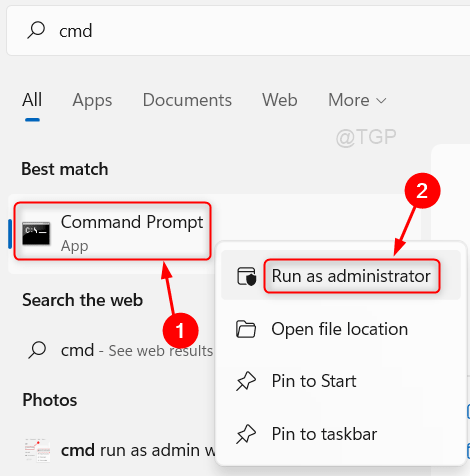
Langkah 2: Di jendela prompt perintah
Jenis SystemReset -FactoryReset dan memukul Memasuki kunci.
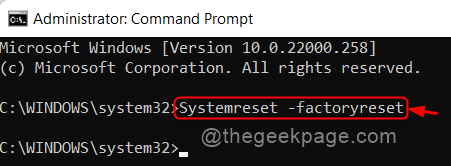
Langkah 3: Ini akan membuka opsi PC Reset.
Pilih salah satu opsi untuk melanjutkan.
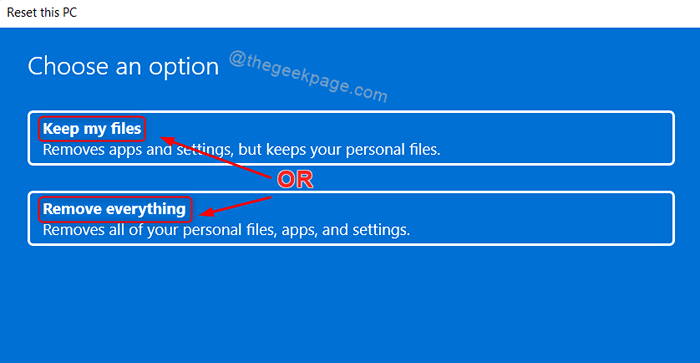
Langkah 4: Lalu, klik Instal ulang lokal di jendela ini.
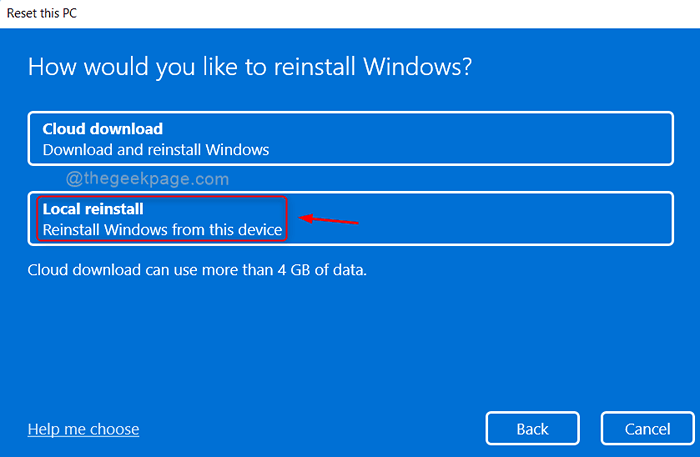
Langkah 5: Di pengaturan tambahan
Silakan klik Berikutnya.
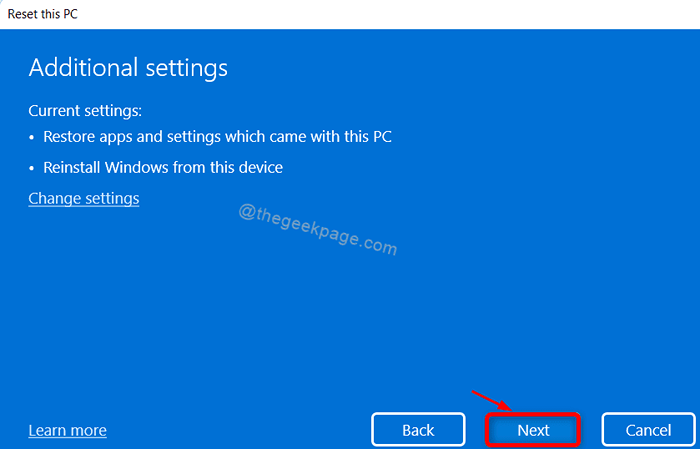
Langkah 6: Terakhir, klik Mengatur ulang tombol.
Ini akan memulai proses mengatur ulang sistem Anda ke pengaturan pabrik.
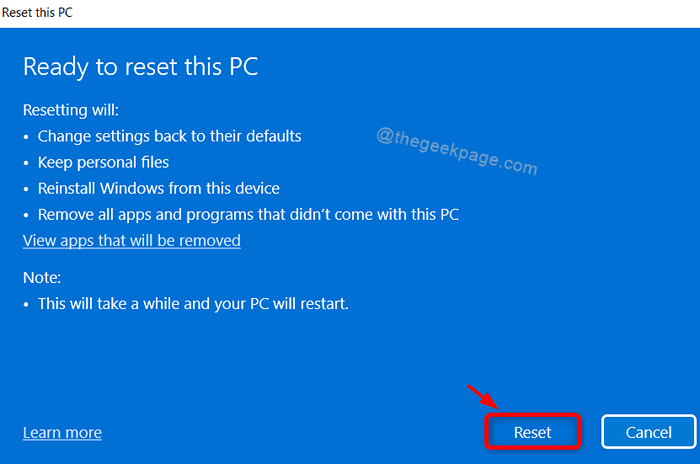
Metode 3: Dari opsi startup canggih dalam pemulihan
Langkah 1: Buka aplikasi Pengaturan
Tekan Menang + i kunci bersama di keyboard Anda.
Klik Sistem Di panel kiri jendela.
Lalu klik Pemulihan di sisi kanan seperti yang ditunjukkan pada gambar.
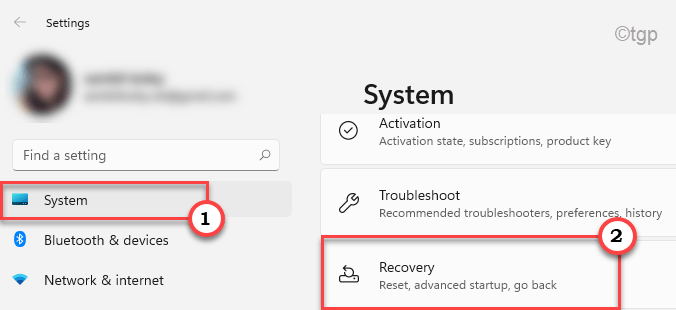
Langkah 2: Di halaman pemulihan
Klik Restart sekarang Tombol di bagian startup lanjutan di bawah Opsi Pemulihan.
Ini akan mencoba memulai ulang sistem Anda dan pergi ke layar startup canggih.
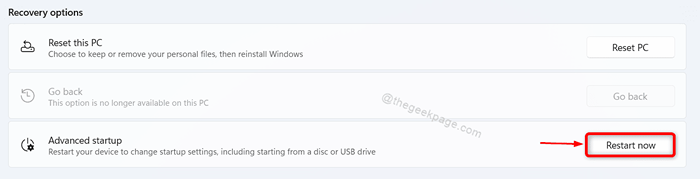
Langkah 3: Di layar startup canggih
Klik Pemecahan masalah opsi untuk melanjutkan.
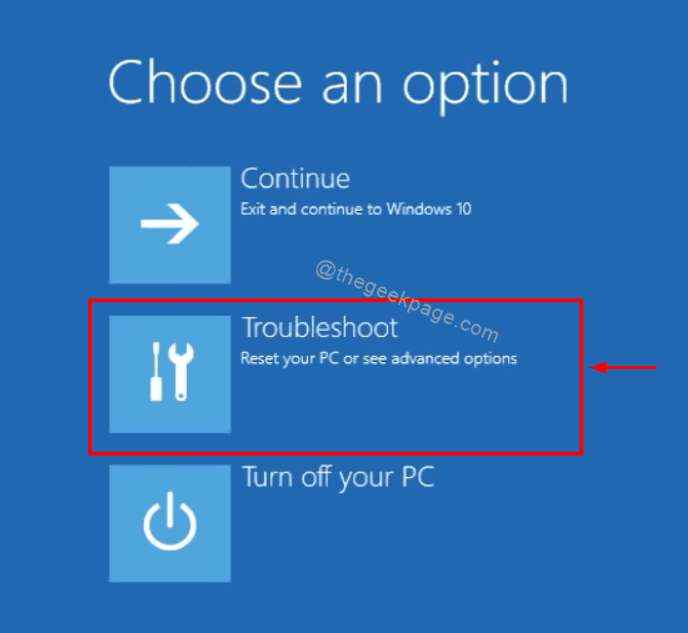
Langkah 4: Di jendela pemecahan masalah
Klik Setel ulang PC ini.
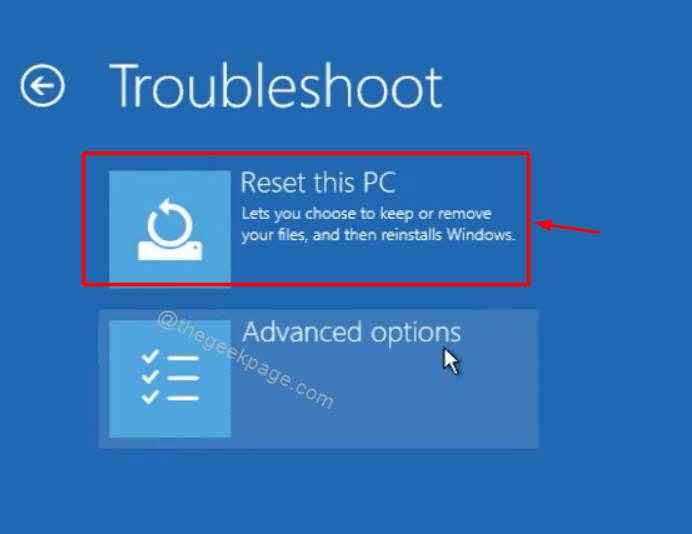
Langkah 5: Di reset jendela pc ini
Anda dapat memilih antara Simpan file saya Dan Hapus semuanya.
Silakan klik salah satu opsi untuk melanjutkan.
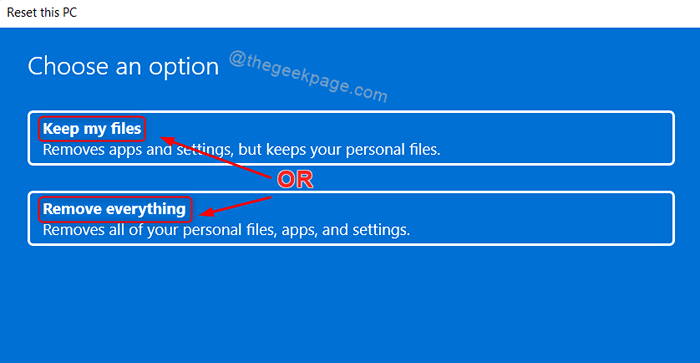
Langkah 6: Setelah selesai, klik Instal ulang lokal.
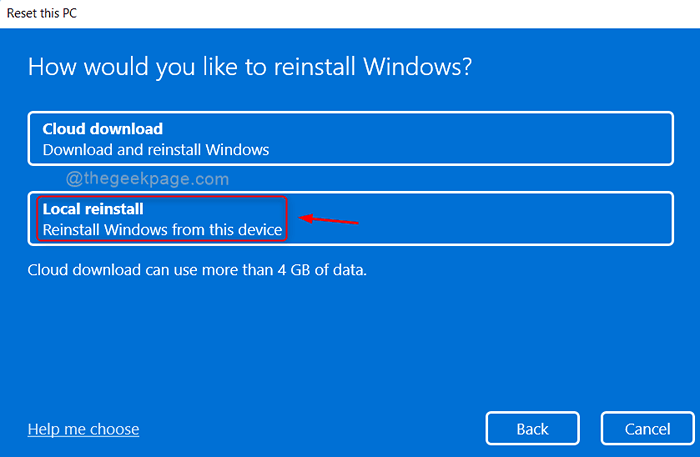
Langkah 7: Lalu klik Berikutnya Untuk melanjutkan dengan pengaturan pengaturan tambahan.
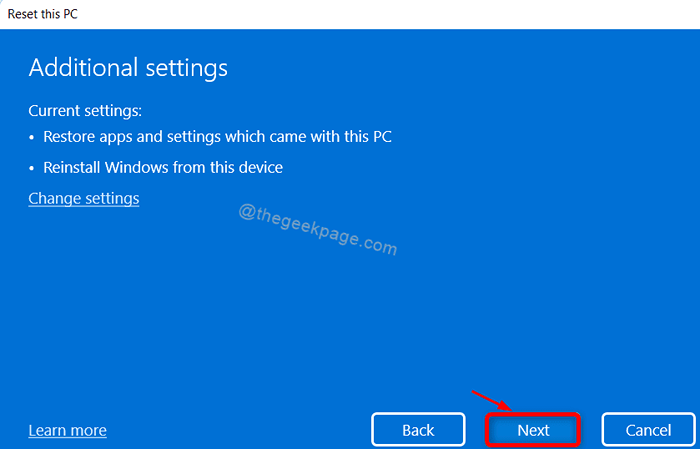
Langkah 8: Terakhir, klik Mengatur ulang Tombol untuk sepenuhnya mengatur ulang sistem Anda ke pengaturan pabrik.
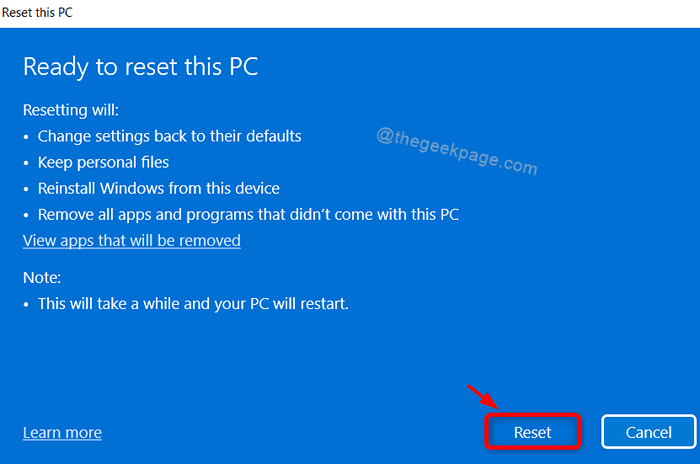
Semoga ini berfungsi untuk mengatur ulang sistem Anda dan setelah restart, sistem harus bekerja dengan baik tanpa kesalahan apa pun.
Itu saja orang!
Semoga artikel ini informatif dan bermanfaat.
Silakan tinggalkan komentar di bawah ini untuk pertanyaan apa pun.
Terima kasih telah membaca!
- « Hapus file duplikat di windows 11 menggunakan alat pencarian alat gratis
- Cara Menyesuaikan Level Penskalaan DPI di PC Windows 11 Anda »

